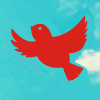当Excel表格出现大量数据的时候,人眼对于某行数据的上下关系会有眼花缭乱的感受,如果对表格进行隔行填色,就会让表格看起来更加顺眼一些,如何对Excel表格底色隔行填充呢?请看下文方法。
Excel表格底色隔行填充方法:
1、打开Excel表格,选中需要进行底色填充的区域;

2、点击右上角的“开始”--“条件格式”--“新建规则”;

3、在弹出的窗口中选择“使用公式确定要设置格式的单元格”,在下方的公式框中输入:=mod(roe(),2) 先不要确定,也不要关闭这个窗口。

4、点击窗口右下角的“格式”;

5、选择想要的背景颜色,点击确定;


6、隔行填充底色就完成了,是不是比刚才好看多了呢!

以上步骤便是Excel表格底色隔行填充方法,这样就可以在用户视觉疲劳之后更精准的选择数据。
推荐您阅读更多有关于“”的文章